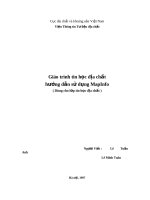TÀI LIỆU HƯỚNG DẪN CẤU HÌNH, SỬ DỤNG ỨNG DỤNG THƯ ĐIỆN TỬ
Bạn đang xem bản rút gọn của tài liệu. Xem và tải ngay bản đầy đủ của tài liệu tại đây (2.37 MB, 29 trang )
1
BỘ GIÁO DỤC VÀ ĐÀO TẠO
CỤC CÔNG NGHỆ THÔNG TIN
TÀI LIỆU HƯỚNG DẪN CẤU HÌNH,
SỬ DỤNG ỨNG DỤNG THƯ ĐIỆN TỬ
VỚI TÊN MIỀN
MOET.EDU.VN
2
TÀI LIỆU HƯỚNG DẪN CẤU HÌNH, SỬ DỤNG ỨNG DỤNG
THƯ ĐIỆN TỬ VỚI TÊN MIỀN MOET.EDU.VN
Hệ thống thư điện tử với tên miền MOET.EDU.VN cung cấp 2 khả năng gửi/nhận thư
điện tử:
• Ngoại tuyến (Offline), sử dụng các ứng dụng gửi/nhận thư điện tử trên máy tính
cục bộ như Microsoft Outlook, Outlook Express…
• Trực tuyến (Online), sử dụng 1 trình duyệt web để gửi/nhận thư điện tử.
Gửi/Nhậ
n thư ngoại tuyến (Offline)
Khi gửi/nhận thư ngoại tuyến, chúng ta sử dụng Microsoft Outlook, Outlook
Express.. lấy thư từ máy chủ về máy cục bộ thông qua giao thức POP3.
Khi sử dụng hình thức gửi/nhận thư này, các thư điện tử sẽ được lưu trên 2 nơi:
• Hòm thư điện tử thuộc hệ thống máy chủ của Google.
• Một bản sao trên máy tính cá nhân của các bạn.
Vì v
ậy, chúng ta hoàn toàn có thể xem lại những thư đã gửi, nhận mà không cần kết nối
Internet.
Gửi/Nhận thư trực tuyến (Online)
Gửi/Nhận thư trực tuyến mang lại cho các bạn khả năng gửi/nhận thư “mọi lúc, mọi
nơi”; với 1 máy tính kết nối internet và 1 trình duyệt web. Các bạn sử dụng hệ thống thư
điện tử moet.edu.vn tương tự như khi sử dụ
ng hệ thống thư của yahoo, google…
Trong tài liệu này chúng ta sẽ đề cập chi tiết đến cách thức cài đặt và sử dụng hệ thống
thư điện tử với tên miền moet.edu.vn.
Tài liệu bao gồm 2 phần
• Hướng dẫn gửi/nhận thư trực tuyến (Online),
• Hướng dẫn gửi/nhận thư ngoại tuyến (Offline).
3
I.
Hướng dẫn gửi/nhận thư ngoại tuyến (Offline)
Do có sự khác biệt trong cách bố trí giao diện của các phiên bản Outlook, để đơn
giản cho người sử dụng, chúng tôi đã chi tiết hóa hướng dẫn đối với các phiên bản
Microsoft Outlook và Outlook Express thông dụng. Cụ thể như sau:
• Sử dụng Microsoft Outlook 2000/2002/XP/2003
• Sử dụng Microsoft Outlook 2007
• Sử dụng Outlook Express
1. Sử dụng Microsoft Outlook 2000/2002/XP/2003
Mở ứng dụng Microsoft Outlook: chọn Start -> All Programs -> Microsoft Office
-> Microsoft Office Outlook hoặc Start -> All Programs -> Microsoft Outlook
Trong menu chính chọn Tools -> E-mail Accounts,
Màn hình E-mail Accounts xuất hiện, Chọn Add a new e-mail accounts, sau đó kích
Next
4
Chọn kiểu máy chủ kết nối là POP3 (POP3 e-mail server)
Hoàn thành các thông tin tài khoản
Phải điền:
pop.gmail.com
Phải điền:
smtp.gmail.com
Tên tài
khoản
Địa chỉ
Địa chỉ
5
Kích vào nút nhấn More Settings…Trong táp General, khai báo các thông tin như: tên
tài khoản, cơ quan…
Trong táp Outgoing Server, tích và tùy chọn My outgoing server( SMTP) requires
authentication. Chọn tùy chọn Log on using, và điền vào tên người dùng(địa chỉ e-mail
đầy đủ), mật khẩu, và tích vào tùy chọn Remember password, để nghi nhớ mật khẩu.
.
6
Trong táp Connection Táp Advanced
Sau đó kích OK để hoàn thành quá trình thiết lập, và đóng cửa sổ này lại.
Để kiểm tra thiết lập, từ màn hình hiện hành, kích nút nhấn Test Account Settings
.
Khi đó màn hình kiểm tra sẽ xuất hiện, bạn chỉ cấu hình thành công nếu tất cả các công
đoạn kiểm tra đều hoàn thành thành công. Ngược lại bạn kiểm tra lại các bước trước
trong quá trình cấu hình.
Phải là:
995
Phải là:
465
7
Khi đó trong danh sách các tài khoản xuất hiện tài khoản cho địa chỉ thư moet.edu.vn.
Kích Finish để hoàn thành quá trình cấu hình.
2. Sử dụng Microsoft Outlook 2007
Trong menu chính chọn Tools -> Account Settings
8
Kích nút New…
Chọn dịch vụ e-mail là Microsoft Exchange, POP3, IMAP, or HTTP – chúng ta sử
dụng giao thức POP3 để nhận e-mail từ máy chủ về máy tính cục bộ. Kích Next đề
chuyển sang màn hình kế tiếp.
9
Chọn Manualy configure server settings or additional server type, để cấu hình theo
từng bước thông thường.
Chọn dịch vụ e-mail là Internet E-mail.
10
Điền các thông tin chi tiết về tài khoản:
Kích More Setting…
Táp General,với các thông tin cá nhân. Táp Outgoing
Tên tài
khoản
Địa chỉ
Kiểu tài
khoản: POP3
Phải điền:
pop.gmail.com
Phải điền:
smtp
.gmail.com
Địa chỉ
Mật
khẩu
11
Táp Connection Táp Advanced
Kích OK để hoàn thành bước này.
Trong màn hình dưới, kích nút nhấn Test Account Setting, để kiểm tra các thiết lập
995
465